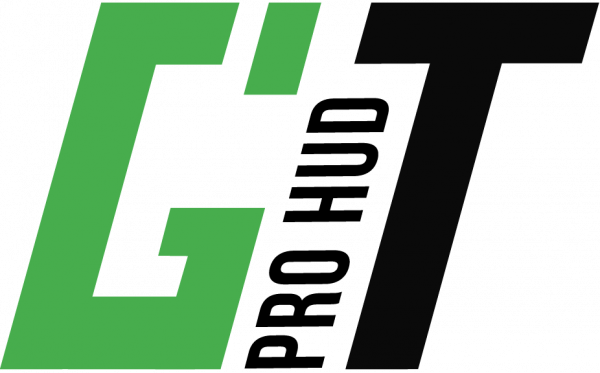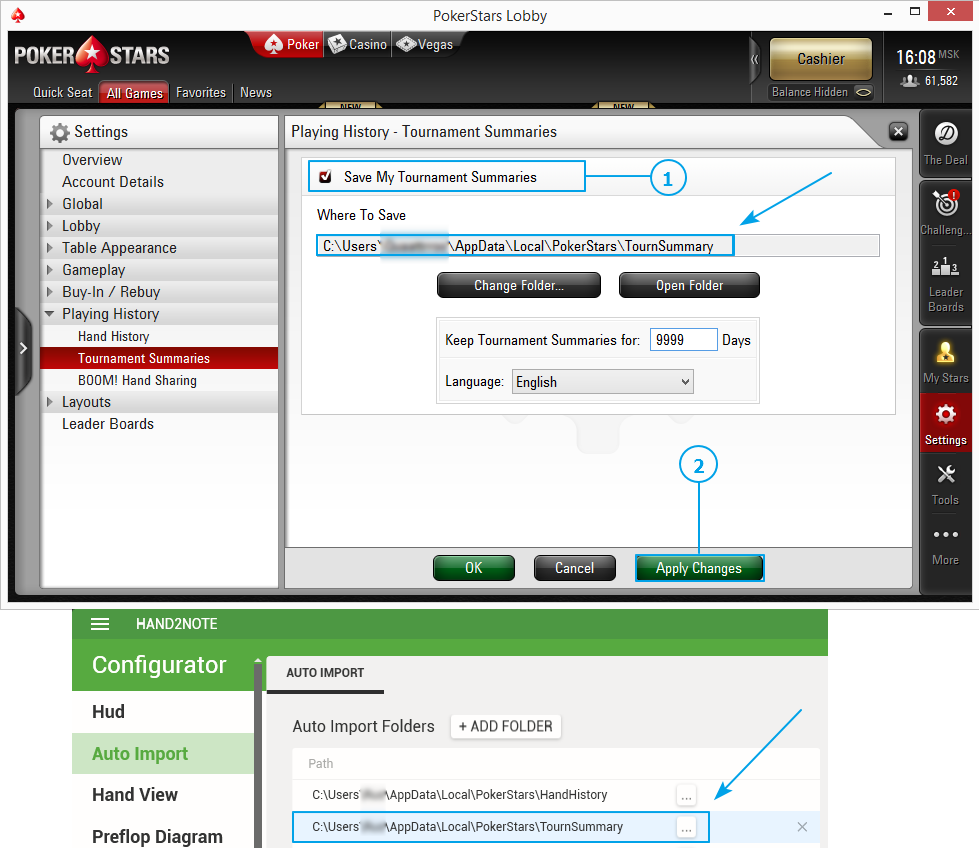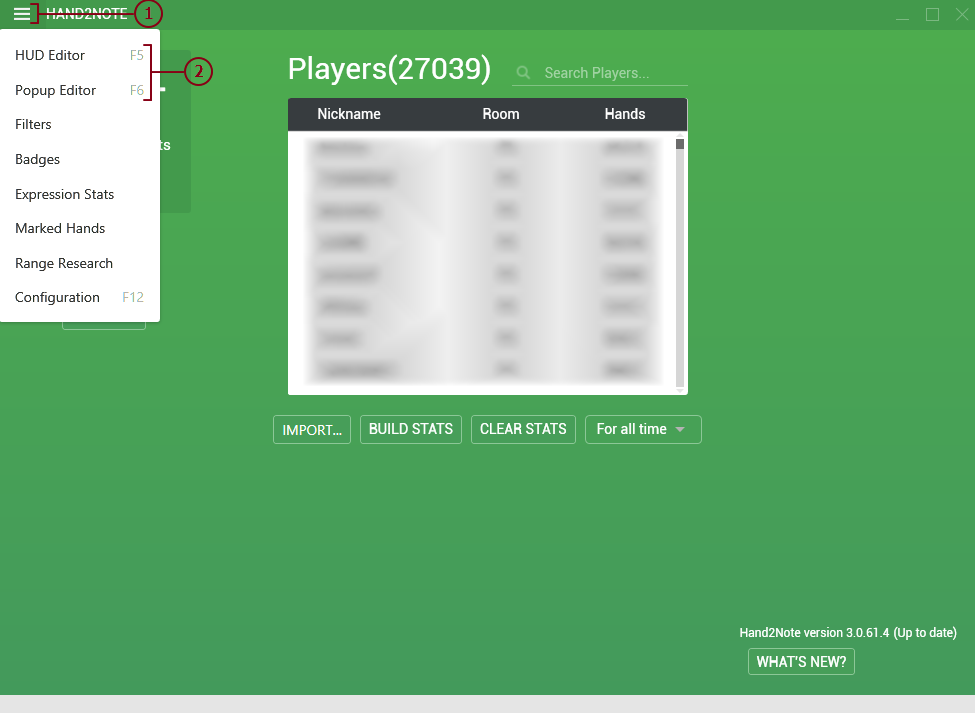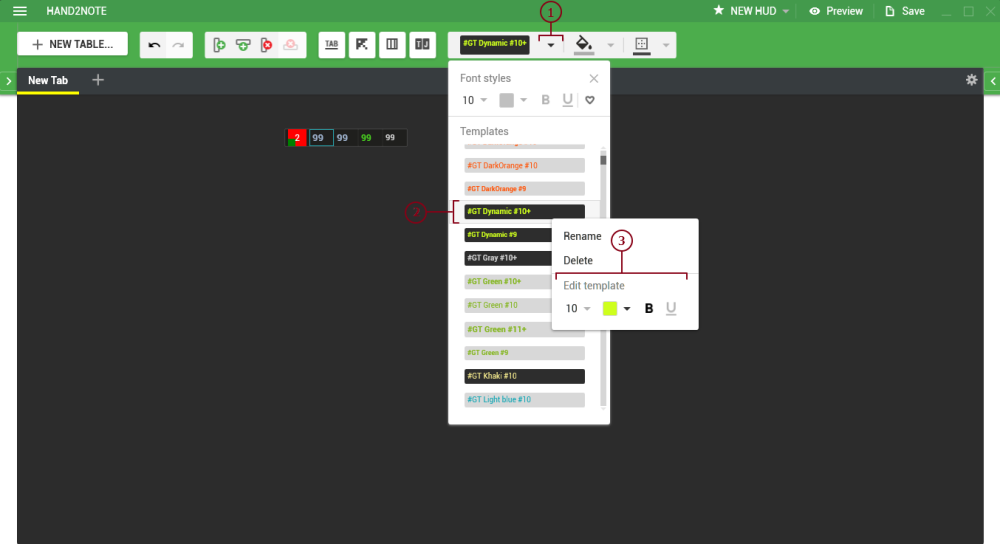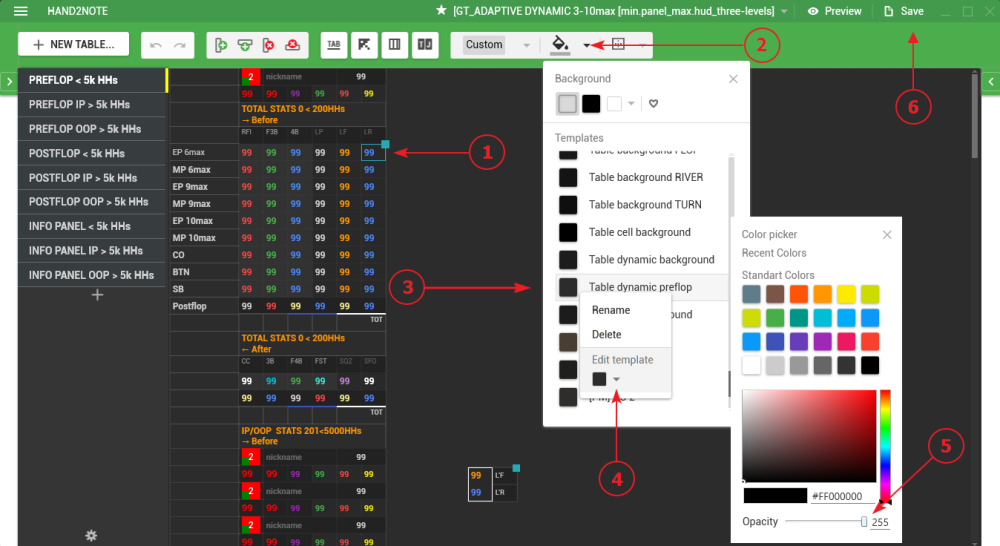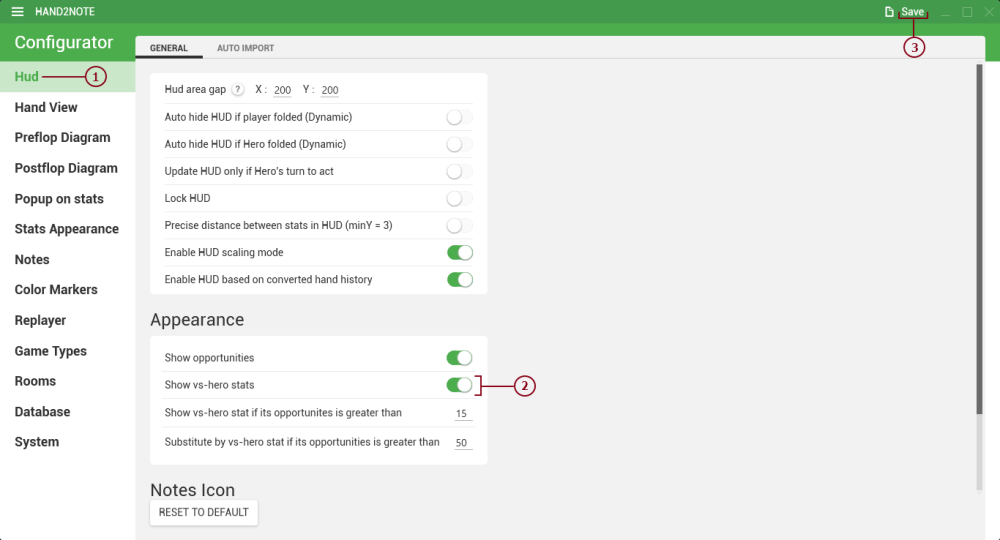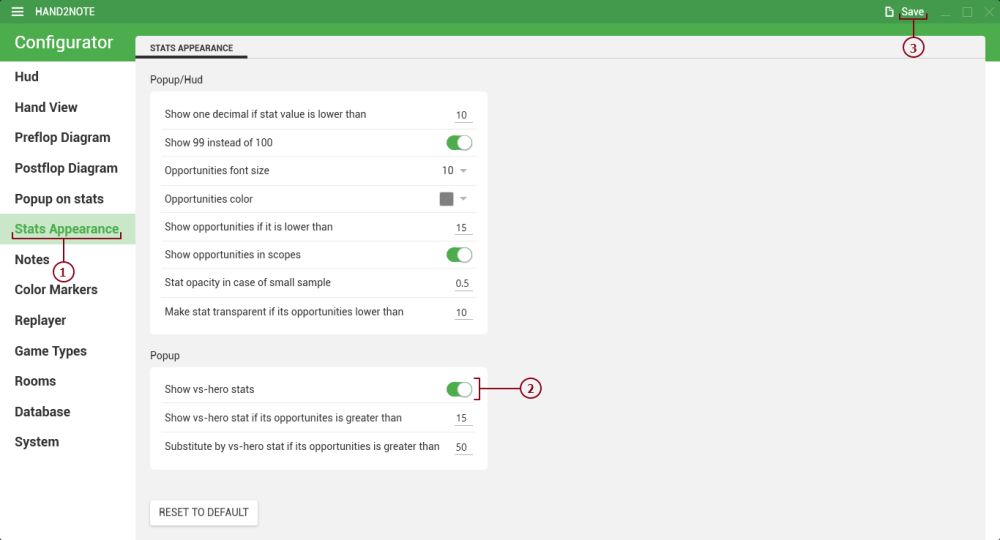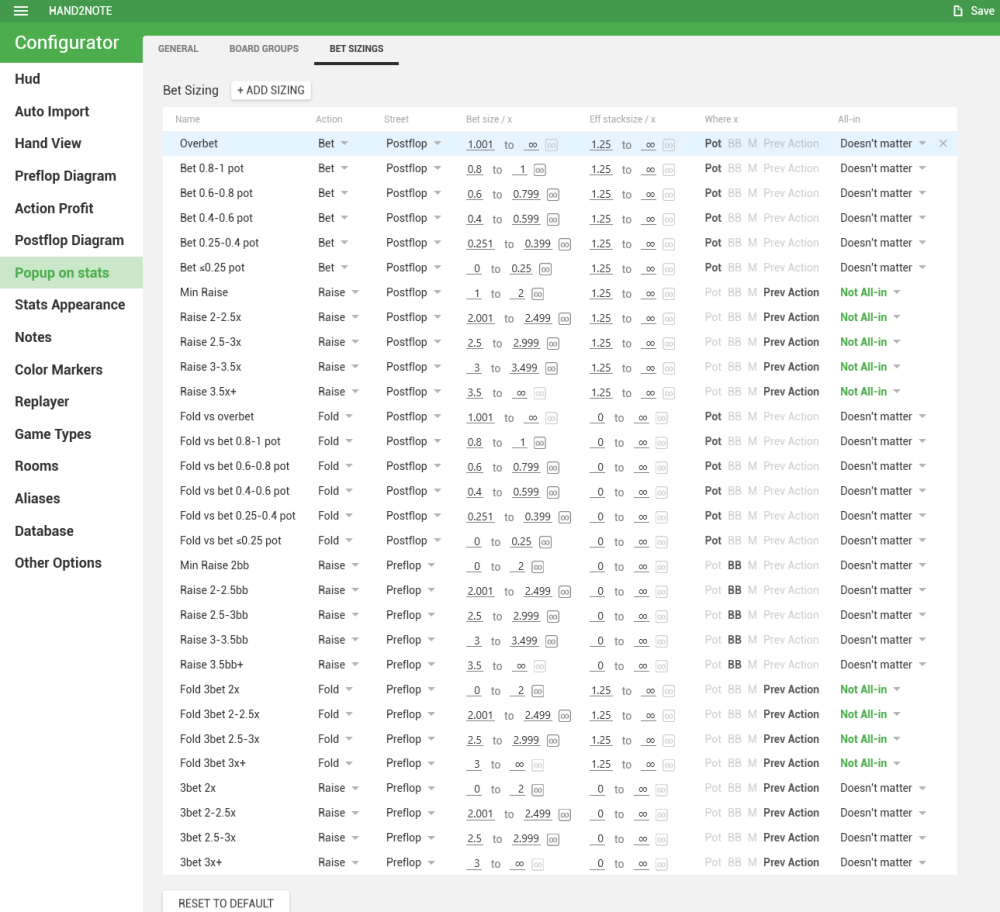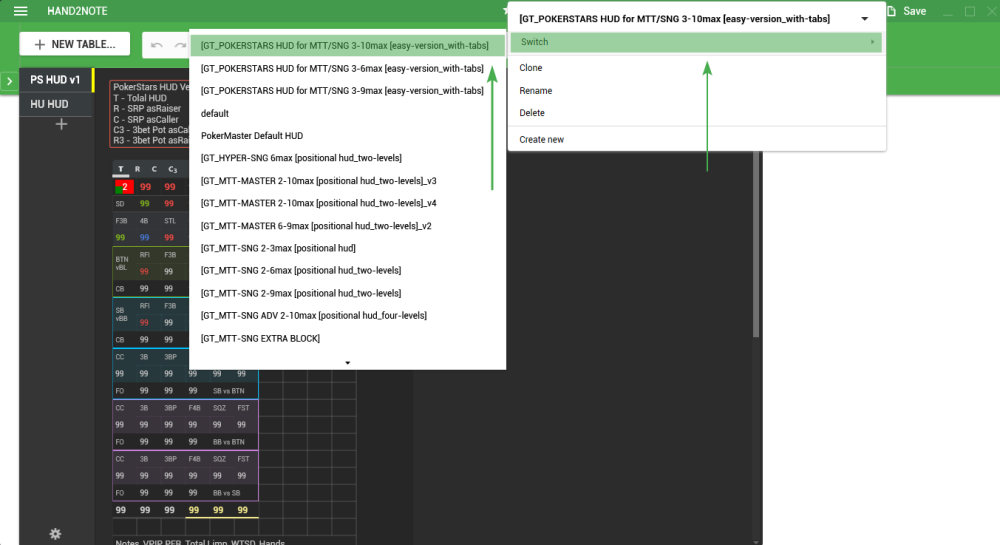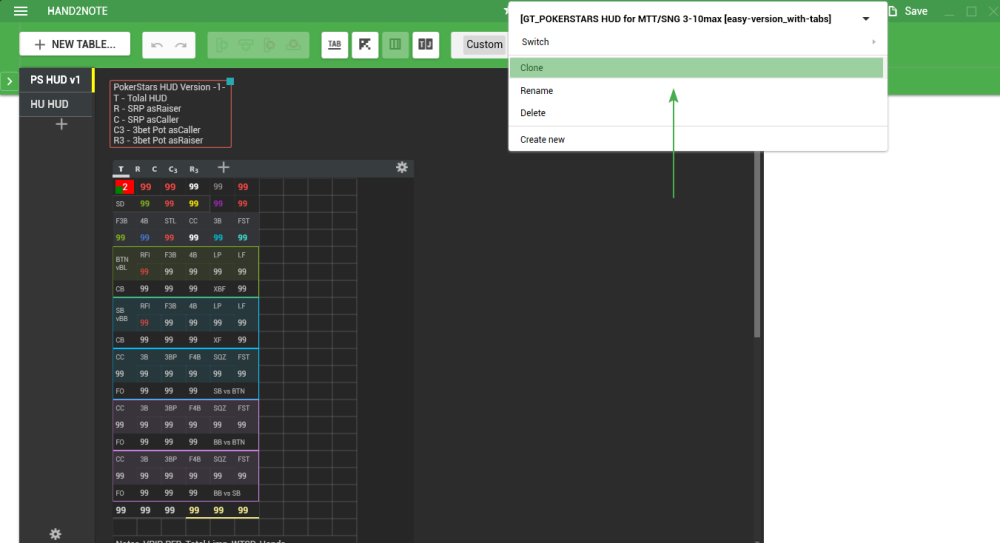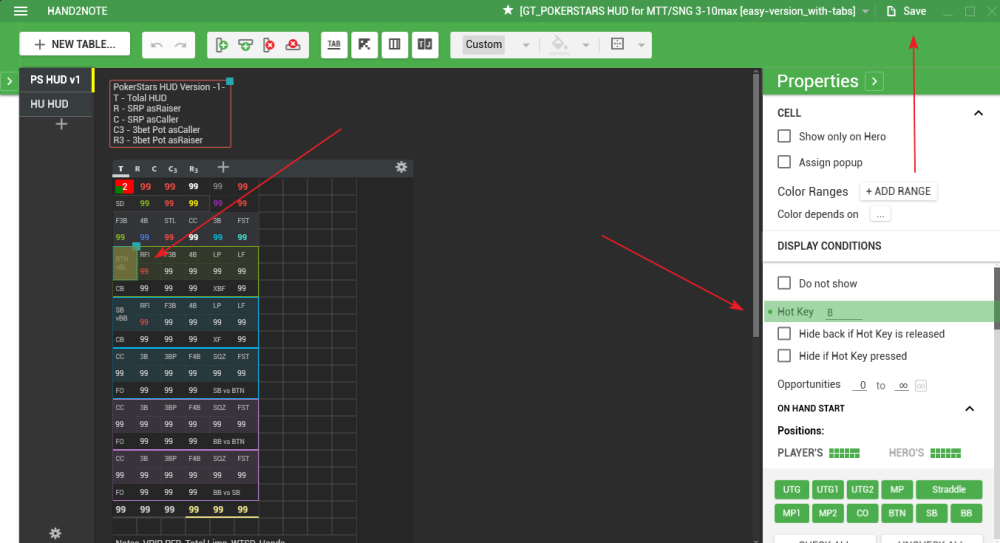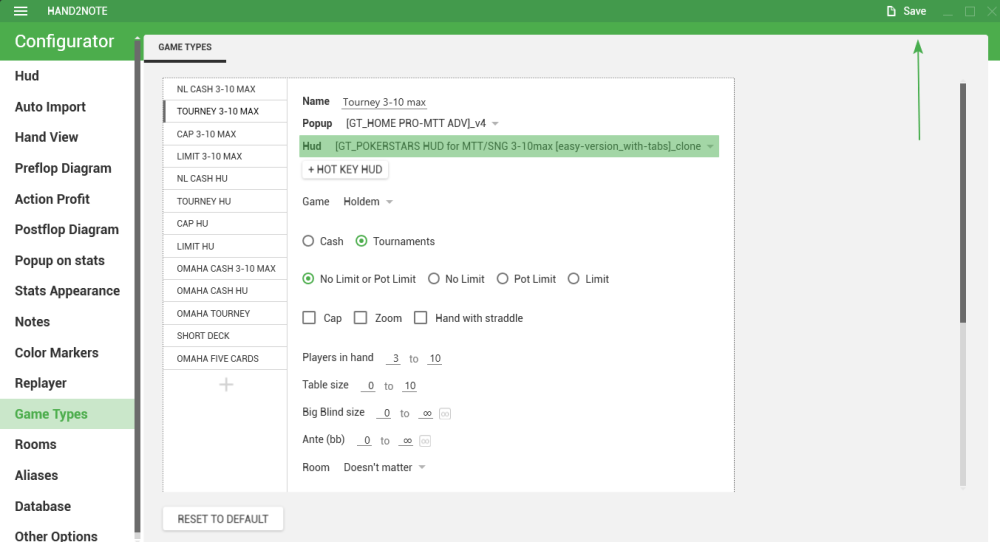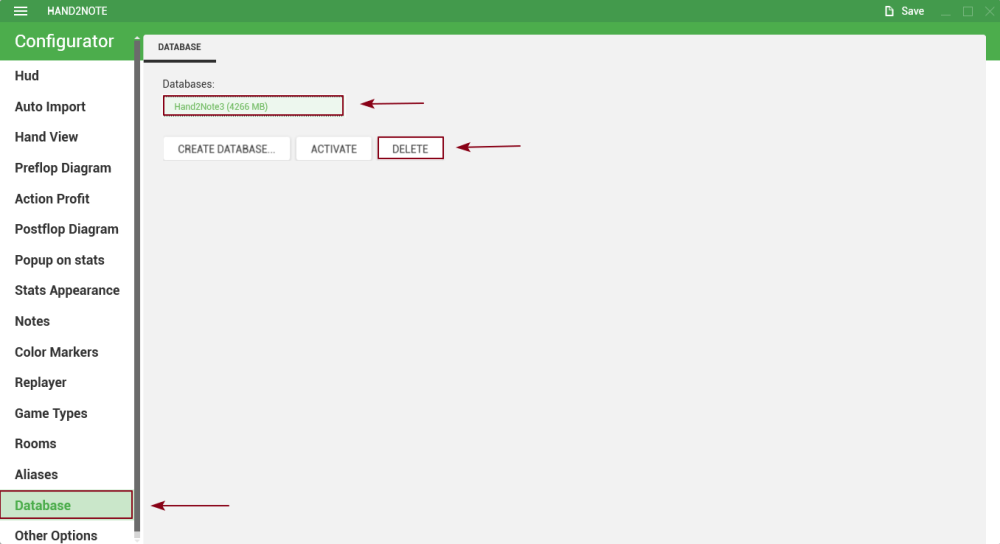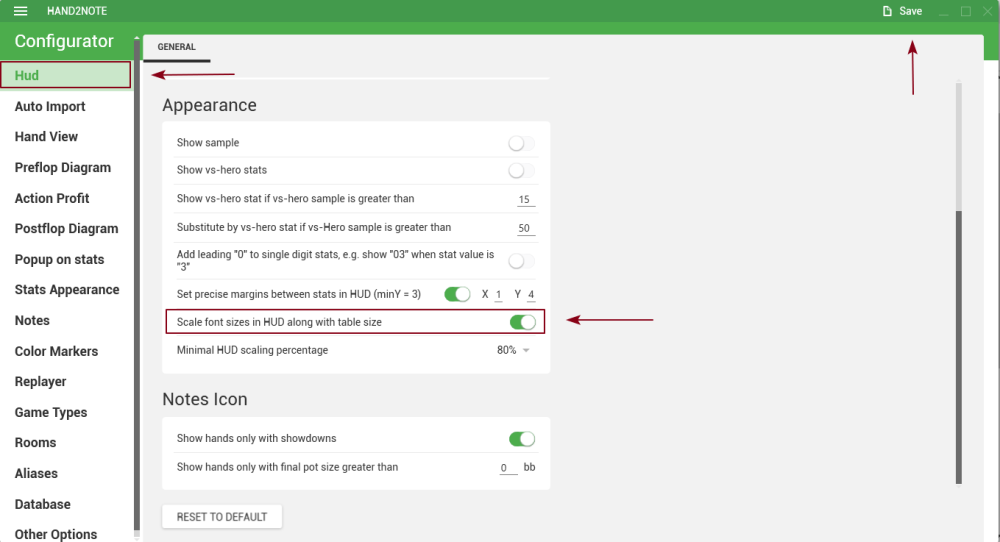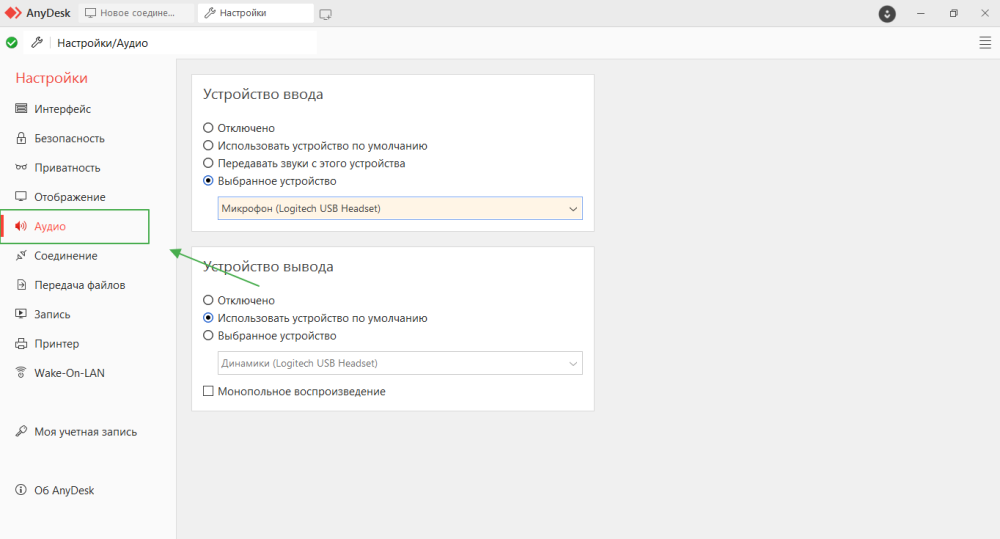Наши контакты для связи:
Email: support@gthud.com
Skype: GT-Pack
Telegram RU
Telegram EN
1. Установите английский язык для покерного клиента:
2. Укажите путь автоимпорта Hand2Note → Настройки (F12) → HUD → Автоимпорт
Путь этот можно посмотреть в клиенте покер рума:
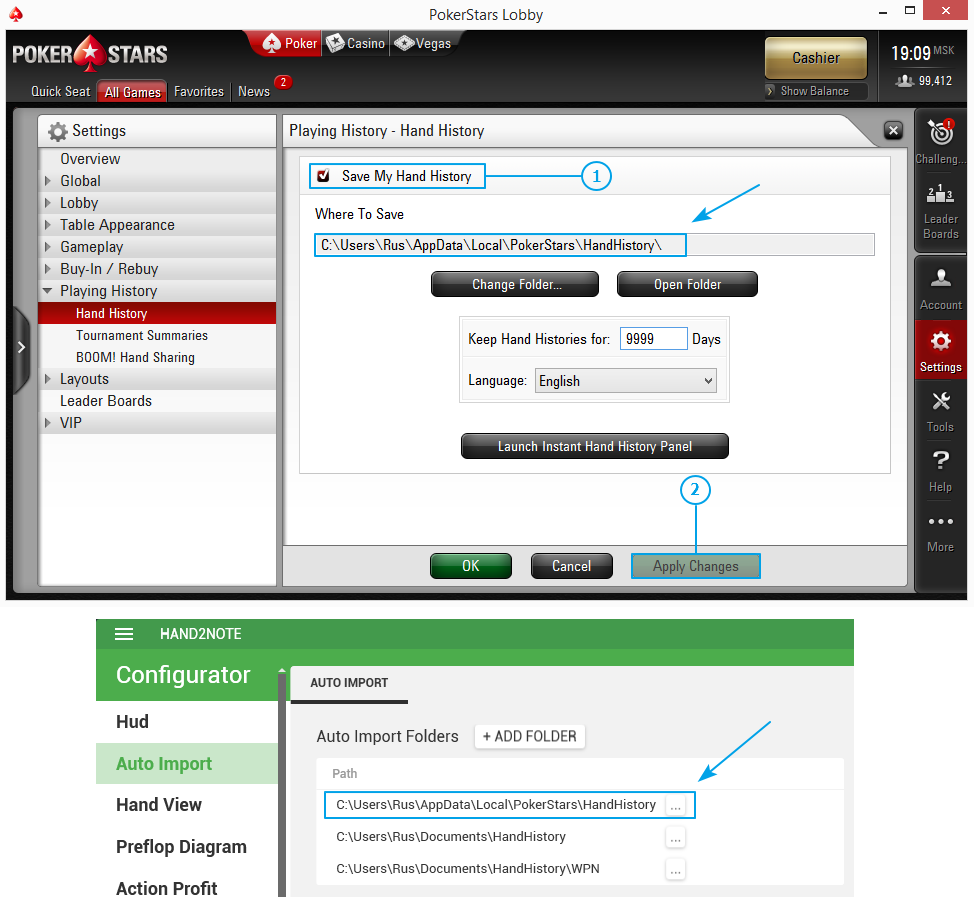
3. Пропишите никнейм в точности, как указано за столами Hand2Note → Настройки (F12) → Румы → PokerStars
1. Установите английский язык для покерного клиента:
2. Укажите путь автоимпорта Hand2Note → Настройки (F12) → HUD → Автоимпорт
Путь автоимпорта нужно указывать строго до папки “History” или “HandHistory”
ПРИМЕР:
C:\Program Files (x86)\iPoker\data\Nickname\History
3. Пройдите в Hand2Note → Настройки (F12) → Типы игр и укажите следующие параметры:
— Игроков в раздаче от 0 до 10,
— Размер стола от 0 до 10.
Инструкции и ответы на вопросы о GT-HUD, работе программы Hand2Note
Правила обращений по скайпу
- Скайп — это совсем не телефон, поэтому никогда не звоните по скайпу без предупреждения);
- Если вы действующий пользователь GT-HUD, обязательно сообщите ваш е-майл от аккаунта Hand2Note.
- Правильно сформулируйте вопрос и дополнительно прикрепите скриншот с пояснениями;
- Не ждите молниеносного ответа от поддержки) Во первых в скайпе работает один человек, во вторых общее число пользователей скайпа более 2500. Просто оставляйте вопросы и в течение дня вам обязательно ответят.
- Вопросы касающиеся различных багов программы лучше сразу направлять в поддержку support@hand2note.com Они более компетентны в данных вопросах.
- Посмотрите ответы на свои вопросы в разделах БАЗА ЗНАНИЙ, это может значительно ускорить решение вашей проблемы.
Приветствуются пожелания и вопросы!
Официальный сайт www.gthud.com
skype: GT-Pack
e-mail: support@gthud.com
Перед тем, как писать в поддержку, мы настоятельно рекомендуем проверить возможные решения в этом списке:
- Убедитесь, что вы используете последнюю версию Hand2Note;
- Убедитесь, что вы активировали лицензионный ключ в программе Настройки (F12) / Другие опции / Лицензия;
- Убедитесь, что купленный ХУД привязан именно к этому лицензионный ключу Настройки (F12) / Другие опции / Лицензия, под лицензионным ключом должно отображаться название приобретенного HUD;
- Убедитесь, что вы используете подписку EDGE, если играете в обычных румах или подписку PRO, если вы играете в Азиатских / Китайских покер-румах.
————————————————————————-
- Убедитесь, что вы скачали последнее обновление ХУДа из своего личного аккаунта: https://gthud.com/personal/my-huds/
- Убедитесь, что вы установили ХУД в папку с программой: C:\Program Files\Hand2Note. Для проверки пройдите по пути C:\Program Files\Hand2Note\Config\Hud profiles, если в папке есть профили “GT”, значит установили правильно;
————————————————————————-
Убедитесь, что вы правильно выполнили предварительные настройки. Ссылка на руководство есть в личном кабинете: https://gthud.com/personal/my-huds
————————————————————————-
Если во всех статах прочерки
- Проверьте текущую подписку на программу и купленный HUD. Подписка и HUD не должны быть ниже лимита, который вы перестраиваете;
- Если лимиты на программу и ХУД соответствуют, но все равно есть проблемы с построенными статами, то пройдите в Настройки (F12) / Типы игры и нажмите Вернуть по умолчанию, затем заново выставите все настройки и в главном окне программы нажмите Очистить и построить статы.
- Если ни один из пунктов не помог, создайте новую базу данных и импортируйте handhistory заново: Как удалить/создать/перенести базу
————————————————————————-
Если ХУД не выводится на столы
- Убедитесь, что вы правильно настроили пути автоимпорта в Hand2Note и в клиенте Рума: 1. Первоначальная настройка покер-румов и Hand2Note
- Убедитесь, что вы правильно указали никнейм в Настройки (F12) / Румы
————————————————————————-
- Если из данного списка решений ничего не помогло, то попробуйте переустановить Hand2Note скачав инсталлер с сайта программы: http://hand2note.com
Используйте инструкцию ниже для корректного удаления Hand2Note с вашего компьютера.
Как правильно удалить Hand2Note
- Если по каким-то причинам вы не хотите удалять программу, то можно попробовать удалить ХУД и установить повторно скачав инсталлер из личного аккаунта: https://gthud.com/personal/my-huds/
Как правильно удалить ХУД из программы
Также одним из решений может быть переустановка покер-рума.
————————————————————————-
Ошибки и решения, если играете в Азиатских покер-румах
- Убедитесь, что вы сидите за столом, поскольку позиционный или динамичный ХУД нельзя вывести в режиме наблюдателя.
- Убедитесь, что у вас есть активная подписка ASIA или PRO либо ваш бесплатный триал ещё активен.
- Убедитесь, что у вас не запущены другие конвертеры одновременно с Hand2Note.
- Если вы используете VPN внутри эмулятора, стабильная работа HUD’а не гарантируется. Рекомендуется использовать VPN из под windows, если это необходимо.
Если ничего не помогло, пожалуйста, вышлите логи на support@hand2note.com, заархивировав папку C:/Program Files/Hand2Note/logs
Как правильно отправить логи в поддержку
————————————————————————-
Пройдите в Hud Editor(F5) или Popup Editor(F6)
- Выберите необходимый профиль ХУДa.
- В панели инструментов найдите нужный стиль цвета и в контекстном меню задайте необходимые параметры:
- Цвет
- Размер шрифта
- Выделение
- Подчеркивание
Наименование стилей цветов, которые заданы для различных ХУДов
Shaolin HUD / PokerMaster HUD – [adv], #GT
Adaptive HUD – [adv]
Dynamic HUD – dynamic
Попапы – popup
New Simple – new
Multi-tabling HUD – multi-tab
MTT—SNG Pack – new mtt
SpinFire HUD – SF
SpinHud – $pin
Платная настройка
Стоимость индивидуальной настройки цвета и размера варьируется в пределах 10-50$ в зависимости от сложности настроек.
Наши контакты для связи:
skype: GT-Pack
e-mail: support@gthud.com
Для того чтобы изменить дизайн попапов, нужно отредактировать стили цветов с наименованием “popup”.
Удобный сервис для подбора цвета: Colorscheme.ru/color-names.html
Настройки задаются в следующих разделах:
Hand2Note(F12) → Настройки → HUD
Hand2Note(F12) → Настройки → Stat Appearance
Примеры
Отображение в ХУДe:
Отображение в попапе:
Все дополнительные бетсайзы находятся в расширенном попапе на стат, который открывается при наведении мышкой на стат. Подробнее…
Пример
Скачать
Установка
1. Закрыть программу!
2. Поместить файл “BetSizing.cg2” в папку с программой: C:\Program Files\Hand2Note\Config
3. Очистить и Построить статистику.
Меняем горячие клавиши в PokerStars HUD for MTT/SNG
- Пройдите в редакторе ХУДа;
- Выберите нужный ХУД;
- Создайте клон ХУДа;
- Выделите необходимые позиции;
- В свойствах справа измените горячие клавиши;
- Сохраните все изменения;
- Пройдите в Типы игры и укажите новый профиль ХУДа.
1. Перезагрузить компьютер.
2. Cохранить два файла по пути:
- C:\Program Files\Hand2Note → “appoptions” – отвечает за лицензию
- C:\Program Files\Hand2Note\Config → “HudDeltas.cg” и “HudPositions.cg” – отвечает за расстановку ХУДа за столом
3. Удалить программу через панель управления.
4. Пройти по пути: C:\Program Files и если есть папка Hand2Note, то удалить.
5. Перезагрузить компьютер.
6. Установить и обновить программу до последней версии.
7. Установить ранее сохраненные файлы по тому же пути с заменой.
8. Установить Пакет ХУДов согласно руководству.
Как удалить правильно, если вы используете: ADAPTIVE / DYNAMIC / NEW SIMPLE HUD
Закройте программу!Пройдите по пути: C:\Program Files → Hand2Note → Config → Filters и удалите папки: "GT-HUD / GT HU-CASH"Пройдите по пути: C:\Program Files → Hand2Note → Config и удалите папки: "Badges / Images"Пройдите по пути: C:\Program Files → Hand2Note → Config и удалите папку или содержимое папки: "Hud profiles"Пройдите по пути: C:\Program Files → Hand2Note → Config и удалите папку или содержимое папки: "Popup profiles"Пройдите по пути: C:\Program Files → Hand2Note → Config → ExpressionStats и удалите все папки с префиксом "GT"
————————————————————————-
Как удалить правильно, если вы используете: MTT—SNG PACK
Закройте программу!Пройдите по пути: C:\Program Files → Hand2Note → Config → Filters и удалите папку: "MTT-SNG Pack"Пройдите по пути: C:\Program Files → Hand2Note → Config и удалите папку или содержимое папки: "Hud profiles"Пройдите по пути: C:\Program Files → Hand2Note → Config и удалите папку или содержимое папки: "Popup profiles"Пройдите по пути: C:\Program Files → Hand2Note → Config → ExpressionStats и удалите папку: "GT_MTT-SNG Expression"
————————————————————————-
Как удалить правильно, если вы используете: SpinFire HUD
Закройте программу!Пройдите по пути: C:\Program Files → Hand2Note → Config → Filters и удалите папки: "GT_HU-SNG / GT_SPINFIRE"Пройдите по пути: C:\Program Files → Hand2Note → Config и удалите папку или содержимое папки: "Hud profiles"Пройдите по пути: C:\Program Files → Hand2Note → Config и удалите папку или содержимое папки: "Popup profiles"Пройдите по пути: C:\Program Files → Hand2Note → Config → ExpressionStats и удалите папки: "GT_EX_HU-SNG / GT_EX_SPINFIRE"
————————————————————————-
Как удалить правильно, если вы используете: SHAOLIN HUD
Закройте программу!Пройдите по пути: C:\Program Files → Hand2Note → Config → Filters и удалите папки: "GT_SHAOLIN HUD / GT_SHAOLIN HU-HUD"Пройдите по пути: C:\Program Files → Hand2Note → Config и удалите папку или содержимое папки: "Hud profiles"Пройдите по пути: C:\Program Files → Hand2Note → Config и удалите папку или содержимое папки: "Popup profiles"Пройдите по пути: C:\Program Files → Hand2Note → Config → ExpressionStats и удалите все папки с префиксом "GT"
————————————————————————-
Как удалить правильно, если вы используете: SpinNGo HUD
Закройте программу!Пройдите по пути: C:\Program Files → Hand2Note → Config → Filters и удалите папки: "GT_HU SNG v1 / GT_SPINHUD"Пройдите по пути: C:\Program Files → Hand2Note → Config и удалите папку или содержимое папки: "Hud profiles"Пройдите по пути: C:\Program Files → Hand2Note → Config и удалите папку или содержимое папки: "Popup profiles"Пройдите по пути: C:\Program Files → Hand2Note → Config → ExpressionStats и удалите папки: "GT_EX_HU-SNG v1 / GT_EX_SPINHUD"
————————————————————————-
Как удалить базу данных?
————————————————————————-
Второй вариант:
Пройдите по пути: C:\Users → Name → AppData → Roaming →Hand2Note и удалить папку h2ndb. После перезапуска программы создаться новая база.
Как создать новую базу?
Откройте: Hand2Note → Настройки(F12)→ Базы

Введите название новой базе и нажмите Activate:

После этого Hand2Note автоматический перезапуститься с новой подключенной базой.
Как перенести папку с базой данных на другой диск?
- Пройдите в: Configuration → Database / Настройки → База данных;
- Нажмите “Open Folder/Открыть папку”;
- Скопируйте содержимое открывшейся папки в ту папку, где вы хотите хранить базу;
- Нажмите “Change Folder/Изменить папку”;
- Выберите новую папку с базой и подождите пока программа перезапустится;
- Удалите старую папку с базой. Она находится по пути: C:\Users → Name → AppData → Roaming →Hand2Note
Отправка логов
- Закрыть программу;
- Пройти по пути: C:\Program Files\Hand2Note и удалить папку “logs”
- Воспроизвести проблему, т.е. сыграть несколько раздач, чтобы записать новые логи;
- Закрыть программу и пройти по пути: C:\Program Files и создать архив zip/rar из папки Hand2Note;
- Залить архив на любой удобный файлообменик: яндекс диск, dropbox
- Отправить ссылку с подробным описание проблемы в поддержку программы support@hand2note.com
Отключение логов
- Открыть программу;
- Пройти в Настройки (F12) / Другие опции / Логи;
- Отключить все пункты и Сохранить!
Как настроить автоимпорт из базы стороннего трекера Holdem Manager 2 (HM) или PokerTracker 4 (PT):
1. В настройках Настройки → HUD → Автоимпорт активируйте галочку Import from side tracker database;
2. Выберите вашу рабочую базу HM или PT. (Hand2Note будет брать ваши раздачи из этой базы, вместо того, чтобы брать их из папок автоимпорта);
3. Убедитесь что во время игры у вас запущен HM/PT и в нем активна именно та база, которую вы выбрали в настройках Hand2Note.
1. Необходимо скачать и установить программу AnyDesk
2. После запуска программы перейдите в Настройки / Аудио и убедитесь, что у вас правильно указаны устройства ввода и вывода:
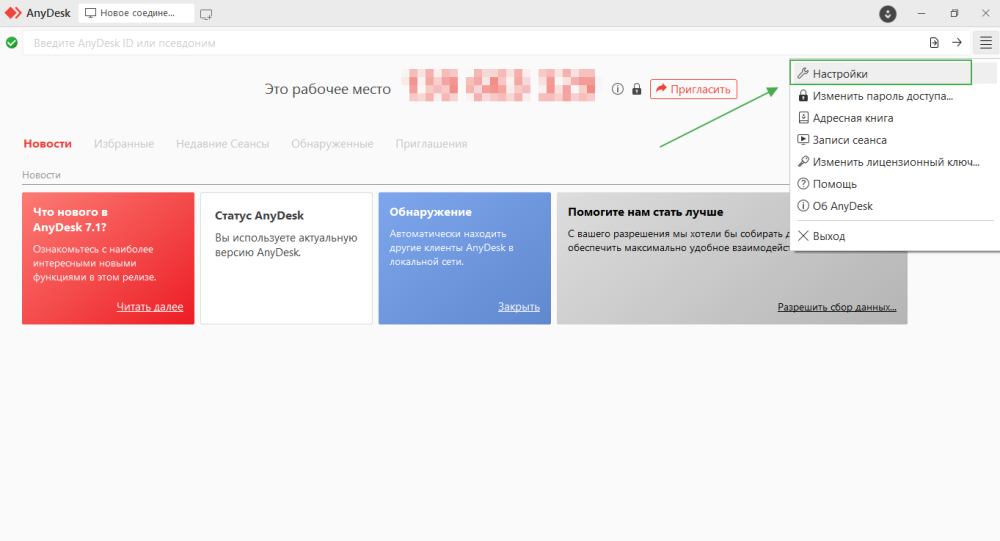
3. Скопируйте ID приглашения для этого просто нажмите на ID:
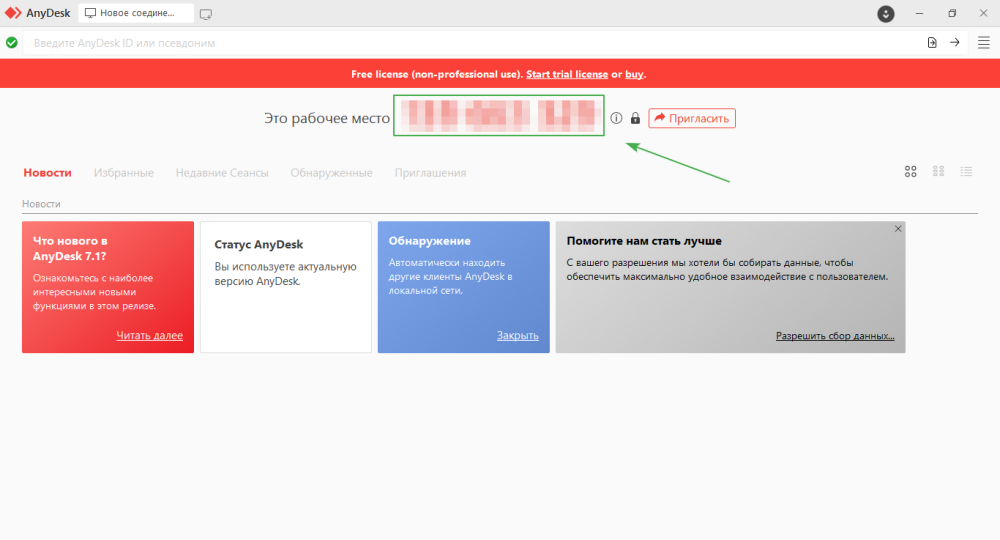
4. Отправьте ID приглашения в чат телеграм/скайп
Сохранить все настройки можно при помощи резервного копирование папки Hand2Note, которая чаще всего находится в папке “C:\Program Files”
Пример использования бесплатной программы Exiland Backup
Организация резервного копирования папок с рабочими файлами Hand2Note:
1. Заходим в планировщик заданий программы Exiland Backup. Создаем новое задание. Указываем любое наименование нового задания:
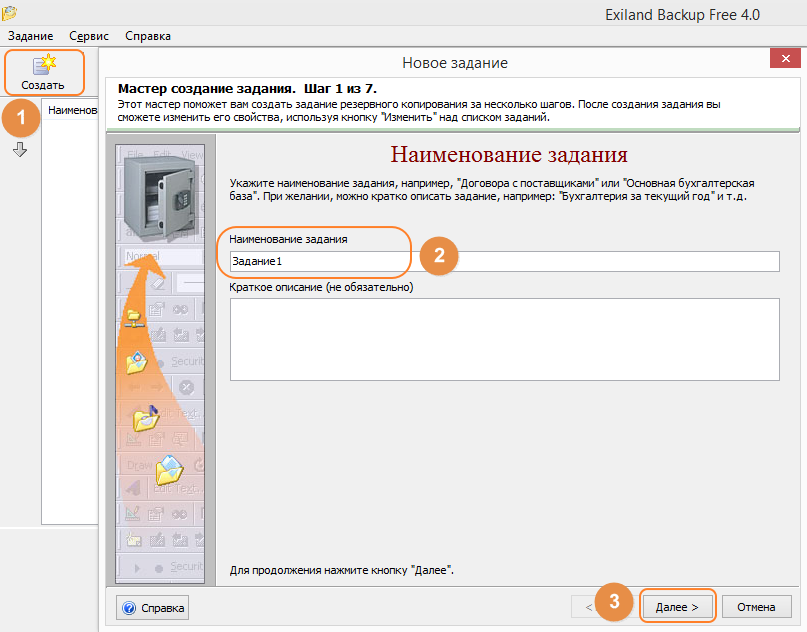
2. Выбираем тип копирования и ограничение по количеству копий (старые резервные копии автоматически удаляются):
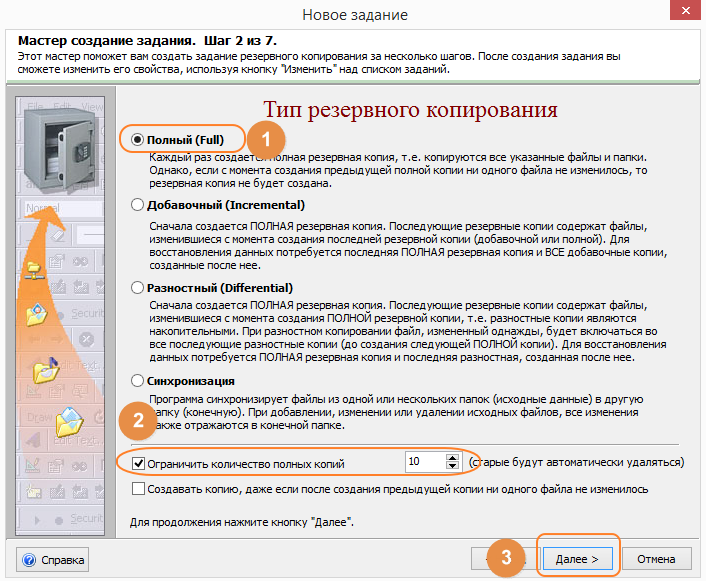
3. Далее указываем исходные папки, которые необходимо копировать:
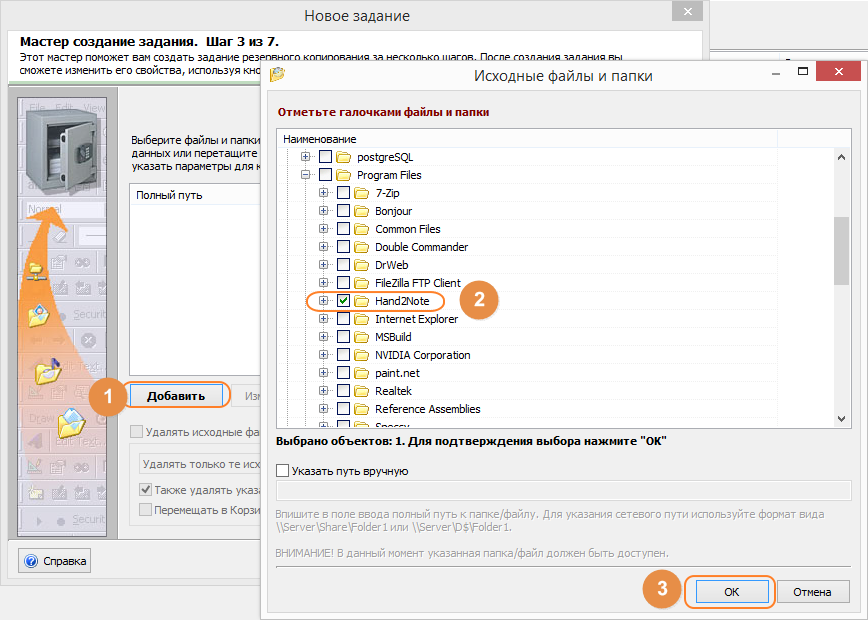
4. Параметры папок можно оставлять без изменений:
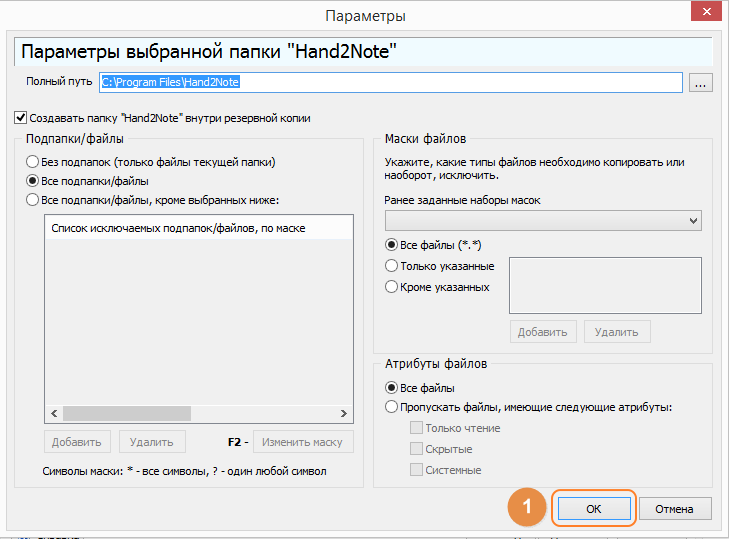
5. Созданные резервные копии лучше хранить в сжатом виде, поэтому входим в меню “изменение параметров задания” и выбираем пункт “Параметры сжатия ZIP” и там указываем параметры сжатия и пароль к ZIP-архиву.
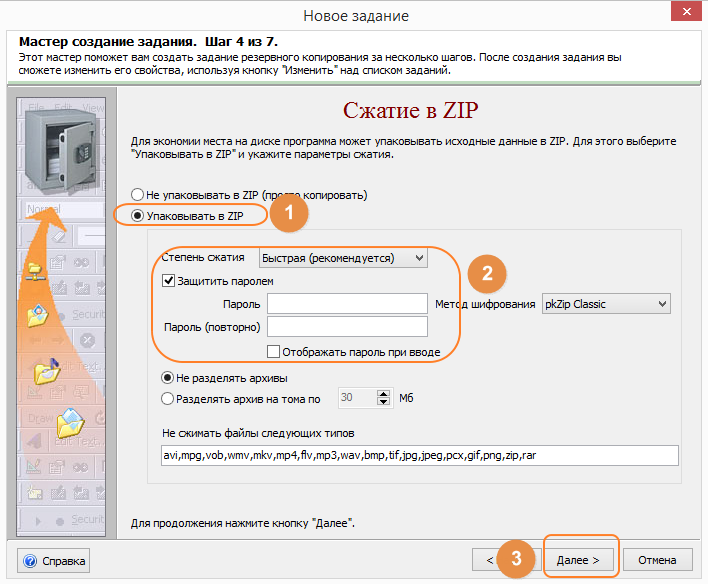
6. Указываем директорию места хранения копии куда сохранять резервные копии:
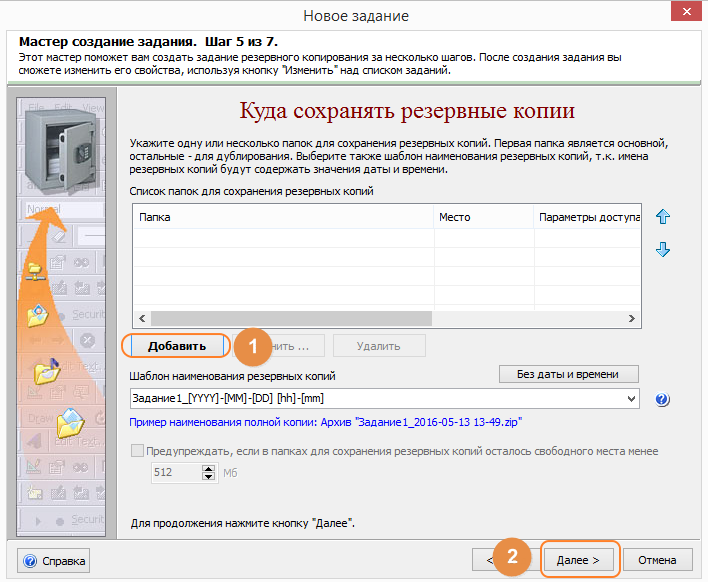
7. С этого момента задание готово к ежедневному выполнению. Сворачиваем программу в системный трей и по необходимости запускаем вручную, правой кнопкой мыши:
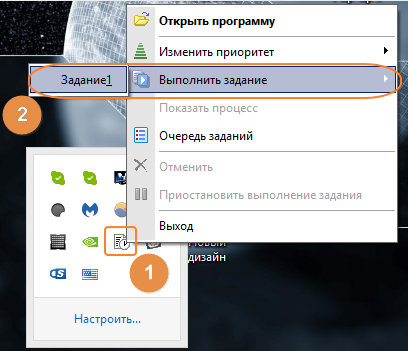
После установки Hand2Note на чистую ОС (операционную систему), делаем восстановление из последней резервной копии. Таким образом у вас восстановится полностью настроенная программа со всеми профилями.
1. Предварительно устанавливаем и обновляем до последней версии программу Hand2Note на тот компьютер, в который будем переносить все настройки.
2. Проходим по пути C:\Program Files → Hand2Note и копируем все папки, которые требуется перенести:
- Config – в этой папки содержатся: фильтры, профили ХУДов/попапов и настройки;
- MarkedHands – содержит все отмеченные раздачи;
- Notes – содержит все заметки на игроков;
- appoptions – этот файл отвечает за лицензию.
3. Устанавливаем все скопированные папки и файлы на новый компьютер!
GT_Aggression Flop
Cases(GT_flop raise or bet)/Cases(GT_flop call)
GT_Aggression Turn
Cases(GT_turn raise or bet)/Cases(GT_turn call)
GT_Aggression River
Cases(GT_river raise or bet)/Cases(GT_river call)
GT_Agg% Flop
Cases(GT_flop raise or bet)/Cases(GT_Flop ra be ca fo ch) * 100
GT_Agg% Turn
Cases(GT_turn raise or bet)/Cases(GT_Turn ra be ca fo ch) * 100
GT_Agg% River
Cases(GT_river raise or bet) / Cases(GT_River ra be ca fo ch) * 100
Went to Showdown
WentToSDCases(GT_flop any action) / Cases(GT_flop any action) * 100
Won When Saw Flop
WonHandCases(GT_flop any action) / Cases(GT_flop any action) * 100
Wot at Showdown
WonHandAtSDCases(preflop any action) / WentToSDCases(preflop any action) * 100
Wot at Showdown big pot 60bb+
WonHandAtSDCases(GT_preflop any action big) / WentToSDCases(GT_preflop any action big) * 100
Wot at Showdown small pot < 30bb
WonHandAtSDCases(GT_preflop any action small) / WentToSDCases(GT_preflop any action small) * 100
Went to Showdown TOT SRP
WentToSDCases(GT_flop any action tot srp) / Cases(GT_flop any action tot srp) * 100
Won When Saw Flop TOT SRP
WonHandCases(GT_flop any action tot srp) / Cases(GT_flop any action tot srp) * 100
Wot at Showdown TOT SRP
WonHandAtSDCases(GT_preflop any action tot srp) / WentToSDCases(GT_preflop any action tot srp) * 100
Went to Showdown TOT 3bet
WentToSDCases(GT_flop any action tot 3bet) / Cases(GT_flop any action tot 3bet) * 100
Won When Saw Flop TOT 3bet
WonHandCases(GT_flop any action tot 3bet) / Cases(GT_flop any action tot 3bet) * 100
Wot at Showdown TOT 3bet
WonHandAtSDCases(GT_preflop any action tot 3bet) / WentToSDCases(GT_preflop any action tot 3bet) * 100
GT_MTT-SNG_Aggression Flop
Cases(GT_MTT-SNG_flop raise or bet)/Cases(GT_MTT-SNG_flop call)
GT_MTT-SNG_Aggression Turn
Cases(GT_MTT-SNG_turn raise or bet)/Cases(GT_MTT-SNG_turn call)
GT_MTT-SNG_Aggression River
Cases(GT_MTT-SNG_river raise or bet)/Cases(GT_MTT-SNG_river call)
GT_MTT-SNG_Agg% Flop
Cases(GT_MTT-SNG_flop raise or bet)/Cases(GT_MTT-SNG_Flop ra be ca fo ch) * 100
GT_MTT-SNG_Agg% Turn
Cases(GT_MTT-SNG_turn raise or bet)/Cases(GT_MTT-SNG_Turn ra be ca fo ch) * 100
GT_MTT-SNG_Agg% River
Cases(GT_MTT-SNG_river raise or bet) / Cases(GT_MTT-SNG_River ra be ca fo ch) * 100
GT_MTT-SNG_Went to Showdown
WentToSDCases(GT_MTT-SNG_flop any action) / Cases(GT_MTT-SNG_flop any action) * 100
GT_MTT-SNG_Won When Saw Flop
WonHandCases(GT_MTT-SNG_flop any action) / Cases(GT_MTT-SNG_flop any action) * 100
GT_MTT-SNG_Wot at Showdown
WonHandAtSDCases(GT_MTT-SNG_preflop any action) / WentToSDCases(GT_MTT-SNG_preflop any action) * 100
For 2max
GT_MTT-SNG_Aggression Flop 2max
Cases(GT_MTT-SNG_flop raise or bet 2max)/Cases(GT_MTT-SNG_flop call 2max)
GT_MTT-SNG_Aggression Turn 2max
Cases(GT_MTT-SNG_turn raise or bet 2max)/Cases(GT_MTT-SNG_turn call 2max)
GT_MTT-SNG_Aggression River 2max
Cases(GT_MTT-SNG_river raise or bet 2max)/Cases(GT_MTT-SNG_river call 2max)
GT_MTT-SNG_Agg% Flop 2max
Cases(GT_MTT-SNG_flop raise or bet 2max)/Cases(GT_MTT-SNG_Flop ra be ca fo ch 2max) * 100
GT_MTT-SNG_Agg% Turn 2max
Cases(GT_MTT-SNG_turn raise or bet 2max)/Cases(GT_MTT-SNG_Turn ra be ca fo ch 2max) * 100
GT_MTT-SNG_Agg% River 2max
Cases(GT_MTT-SNG_river raise or bet 2max) / Cases(GT_MTT-SNG_River ra be ca fo ch 2max) * 100
GT_MTT-SNG_Went to Showdown 2max
WentToSDCases(GT_MTT-SNG_flop any action 2max) / Cases(GT_MTT-SNG_flop any action 2max) * 100
GT_MTT-SNG_Won When Saw Flop 2max
WonHandCases(GT_MTT-SNG_flop any action 2max) / Cases(GT_MTT-SNG_flop any action 2max) * 100
GT_MTT-SNG_Wot at Showdown 2max
WonHandAtSDCases(GT_MTT-SNG_preflop any action 2max) / WentToSDCases(GT_MTT-SNG_preflop any action 2max) * 100
Скачать PostgreSQL 9.5 можно со страницы загрузки официального сайта вот здесь – http://www.postgresql.org/download/windows
После того как Вы перешли на страницу необходимо нажать «Download»
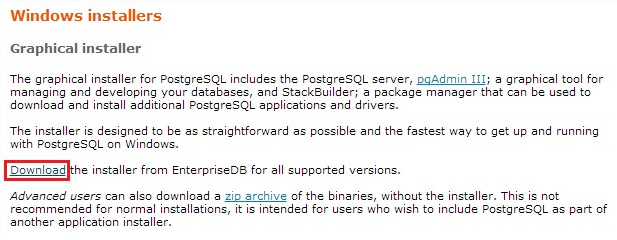
Затем Вас перенаправят на страницу выбора версии PostgreSQL, в нашем случае мы в разделе «Version 9.5.0» выбираем «Win x86-32» для 32 разрядной Windows или «Win x86-64» для 64 разрядной. У меня 32 разрядная Windows 7, поэтому я и щелкаю по кнопке «Win x86-32».
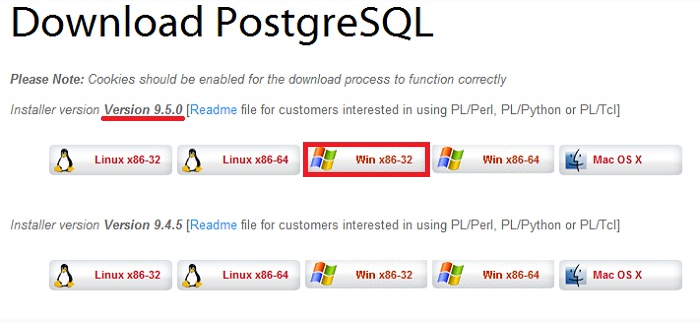
В итоге загрузится файл postgresql-9.5.0-1-windows.exe, который мы и будем использовать для установки PostgreSQL.
Итак, давайте перейдем к установке PostgreSQL 9.5.
Шаг 1
Запускаем скаченный файл (postgresql-9.5.0-1-windows.exe). В итоге запустится программа установки и первое окно это окно «Приветствия», жмем «Next».
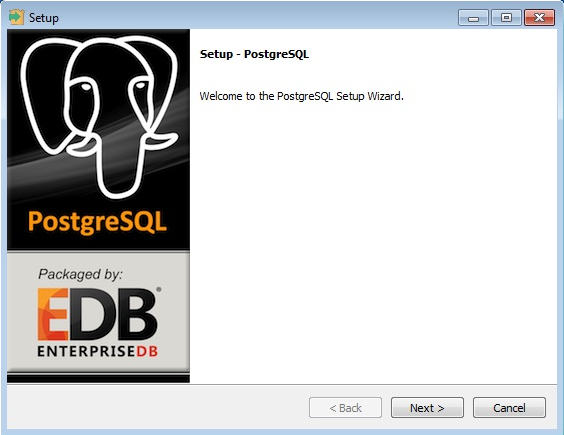
Шаг 2
В следующем окне мы указываем каталог, в который необходимо установить PostgreSQL, я оставлю по умолчанию (т.е. на диск C), жмем «Next».
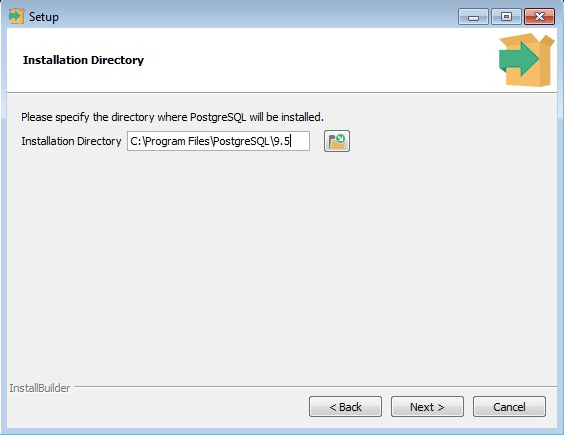
Шаг 3
Далее указываем каталог, в котором по умолчанию будут располагаться файлы баз данных. Другими словами здесь при установке Вы можете изменить директорию для хранения файлов баз данных, это может потребоваться в тех случаях, когда количество баз данных будет большое или их размер, т.е. объем будет значительным, как Вы понимаете в этих случаях лучше указать отдельный диск достаточного объема. В моем случае это тестовая установка, поэтому я оставлю по умолчанию, жмем «Next».
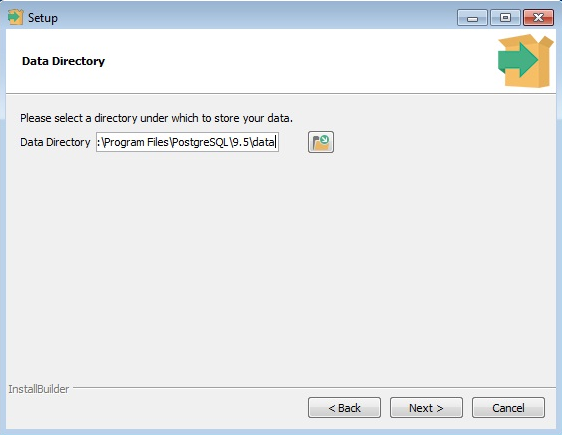
Шаг 4
Затем придумываем, вводим и запоминаем пароль для пользователя postgres (необходимо вводить один и тот же пароль в два поля, для подтверждения), именно этот пользователь является своего рода «Суперпользователем» т.е. главным администратором, жмем «Next».
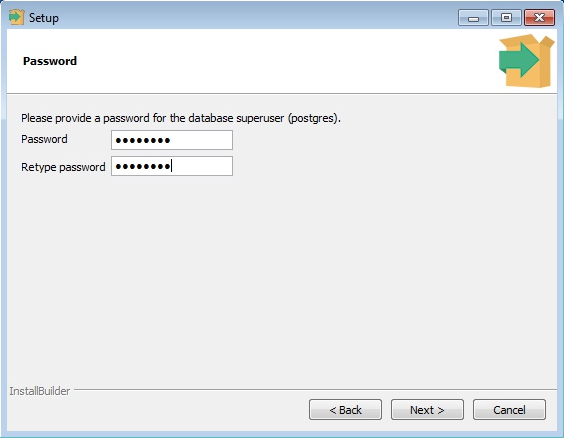
Шаг 5
Далее указываем порт, на котором будет работать наш экземпляр PostgreSQL, я снова оставлю по умолчанию, т.е. 5432, жмем «Next».
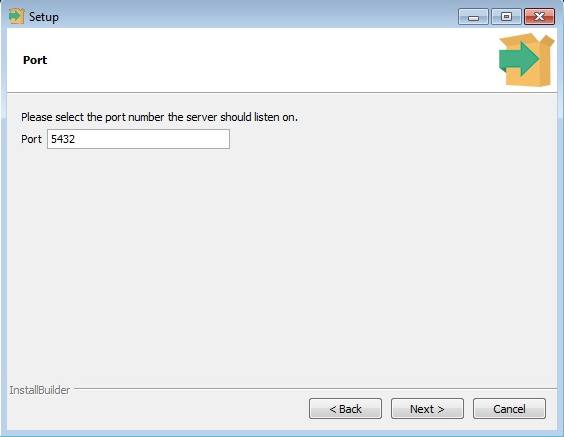
Шаг 6
Потом указываем Locale (данный параметр определяет кодировку данных в базе), если оставить по умолчанию, то кодировка данных в базах данных будет UTF-8, но если Вам необходимо чтобы кодировка была другая допустим Windows-1251, то необходимо выбрать «Russia, Russia», я оставлю по умолчанию, т.е. «Default locale», жмем «Next».
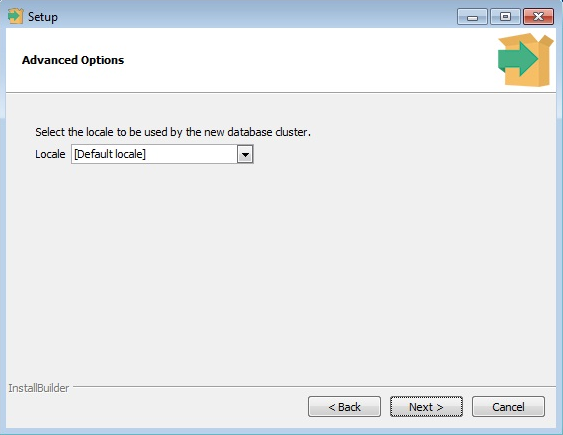
Шаг 7
Все готово для установки, жмем «Next».
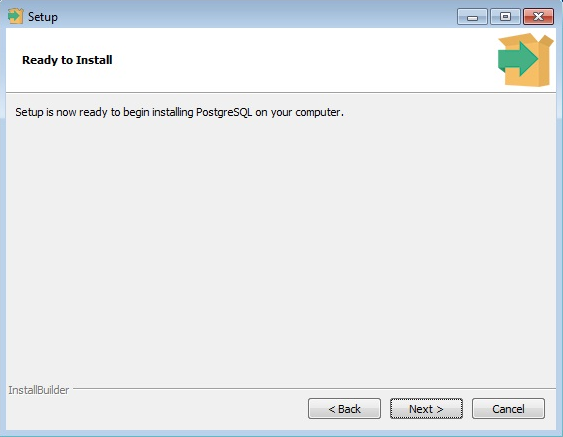
Установка началась, процесс будет длиться буквально пару минут.
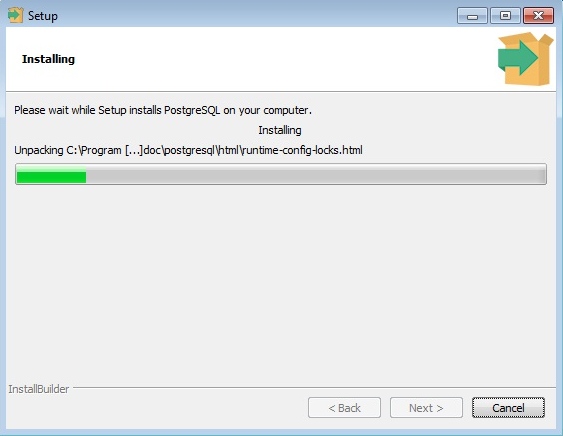
Шаг 8
Установка будет завершена и на последнем окне нам предложат запустить инструмент (Stack Builder) для установки дополнительных компонентов PostgreSQL, если Вы не хотите ничего дополнительного устанавливать, необходимо снять соответствующую галочку, жмем «Finish».
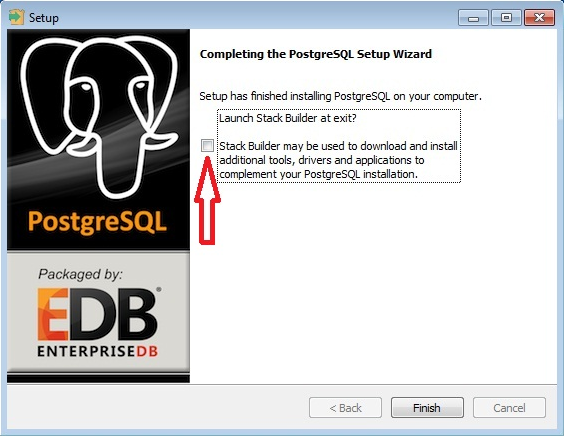
Запускаем pgAdmin и проверяем работу PostgreSQL 9.5
В состав инсталлятора PostgreSQL 9.5 включен pgAdmin 1.22.0, т.е. дополнительно, отдельно устанавливать pgAdmin на компьютер, на который Вы устанавливаете PostgreSQL 9.5, не нужно.
Если кто не знает pgAdmin это специальная графическая среда программирования и администрирования для СУБД PostgreSQL.
Для того чтобы запустить pgAdmin нажимаем «Пуск ->Все программы ->PostgreSQL 9.5 ->pgAdmin III»
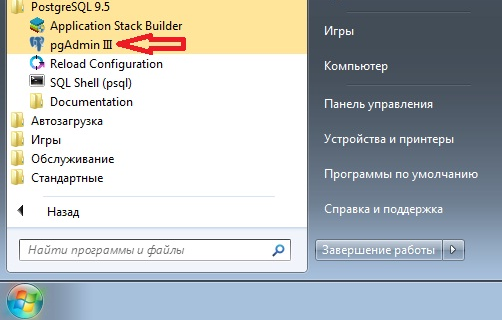
У нас уже будет отображен локальный сервер мы к нему и должны подключиться, щелкаем двойным кликом по «PostgreSQL 9.5 (localhost:5432)».
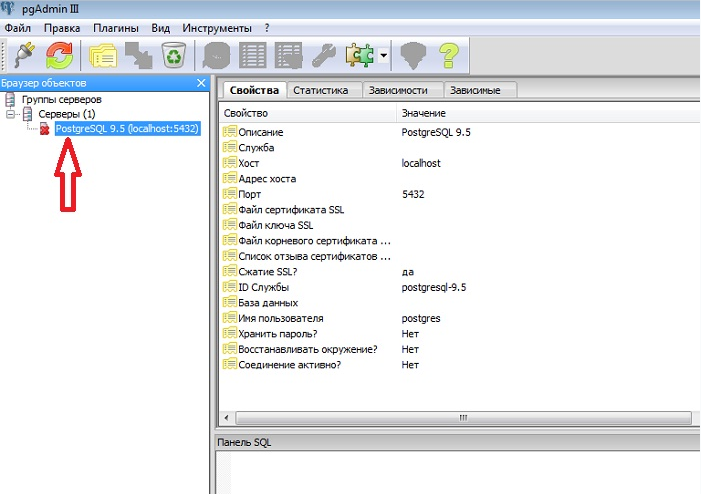
Затем необходимо ввести пароль, который мы придумали, когда устанавливали PostgreSQL 9.5 (чтобы не вводить пароль каждый раз можете поставить галочку «Сохранять пароль»). Жмем «ОК».

Если галочку «Сохранять пароль» Вы поставили, то далее появится окно с предупреждением того, что сохранение паролей небезопасно, так как пароль будет храниться в виде простого текста в файле pgpass.conf который расположен в директории профиля пользователя Windows. Жмем «ОК».
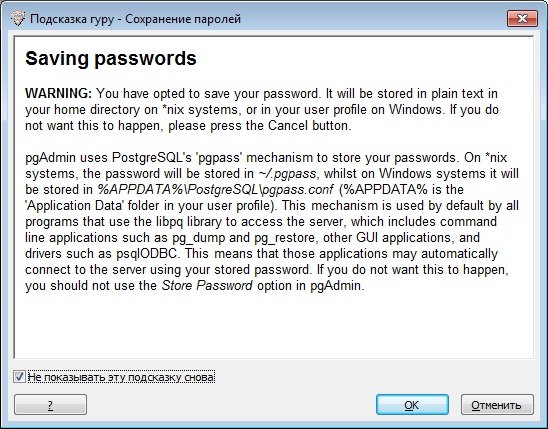
И если установка прошла успешно, то далее у Вас произойдет подключение к серверу PostgreSQL.
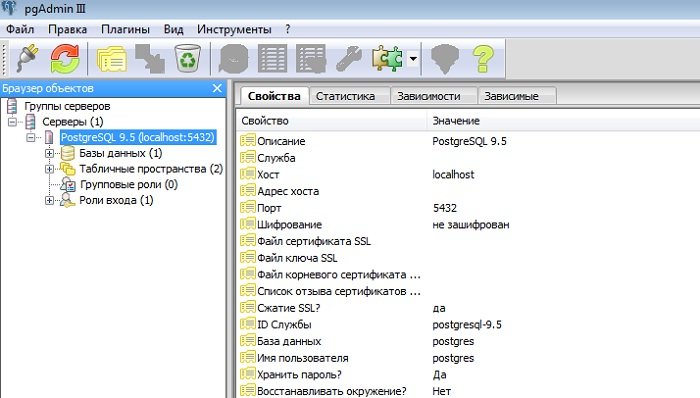
Чтобы посмотреть на версию PostgreSQL, давайте напишем простой SQL запрос в базе данных, которая создается по умолчанию, т.е. в postgres.
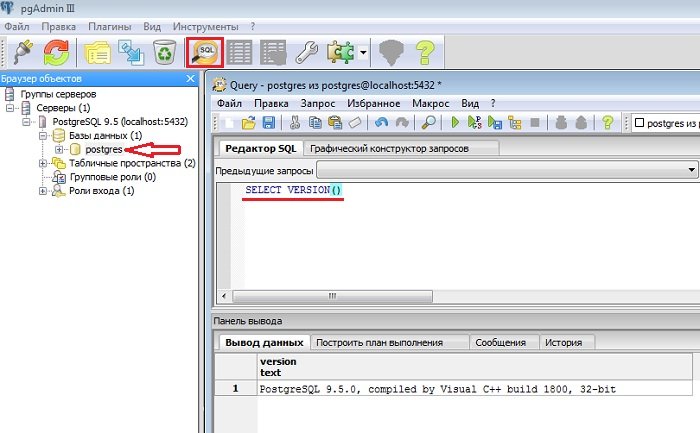
На этом у меня все, удачи!
Статья взята с сайта http://info-comp.ru/sisadminst/512-review-and-install-postgresql-9-5.html
Установка апгрейда предельна простая. Все что нужно сделать, это выполнить по пунктам все шаги:
- Скачать установочный файл в личном кабинете: https://gthud.com/personal/my-huds/
- Закрыть программу;
- Запустить скачанный файл ехе и установить в папку с программой: C:\Program Files\Hand2Note;
- Очистить и Построить статы.
Дополнительная настройка для пользователей, которые изменили стили цветов примененные к ХУДам/Попапам:
- Закрыть программу;
- Пройти по пути C:\Program Files\Hand2Note\Config и вырезать на рабочий стол папку Templates
- Установить апгрейд;
- Пройти снова по пути C:\Program Files\Hand2Note\Config и удалить папку Templates
- Вставить на место вырезанную папку Templates
Если помимо стилей цветов вы изменили структуру ХУДа/Попапов, то необходимо установить только статы:
- Закрыть программу;
- Пройти по пути C:\Program Files\Hand2Note\Config\Filters и удалить все папки с названием GT
- Пройти по пути C:\Program Files\Hand2Note\Config\ExpressionStats и удалить все папки с названием GT
- Установить апгрейд в отдельную папку на рабочем столе;
- Из папки с установленным апгрейдом скопировать/вставить все папки, которые удалили на 2-м и 3-м шаге;
- Очистить и Построить статы.
Условия партнерской программы
Примите участие в партнерской программе «GT-HUD».
«GT-HUD» выплачивает вам 10 – 50% от купленного пака приглашённого вами пользователя. Для участия в партнерской программе вам необходимо зарегистрироваться
Из личного кабинета партнера у вас есть возможность:
1. Отслеживать все регистрации;
2. Следить за купленными паками рефералов;
3. Какая сумма от купленного пака была вам начислена;
4. Заказывать вывод средств в любое удобное время;
5. Изменять личные данные.
Зачем нужна партнерская программа?
Благодаря партнерской программе вы можете зарабатывать на приглашенных вами новых пользователях, не прикладывая никаких усилий.
Кому она адресована?
Если у вас есть свой сайт, блог или вы активный пользователь социальных сетей, то наша партнерская программа – это хорошая возможность заработать на этом.
Сколько я буду получать и за что?
За каждого приведенного вами пользователя вы будете получать 25% от комиссии за покупку Пака.
Как мне стать партнером?
Для того чтобы создать реферальный профиль, вам необходимо зарегистрироваться
Как я могу отслеживать средства, полученные от рефералов?
Для этого вам нужно перейти в партнерский кабинет во вкладку: “Рефералы и заказы” в ней будет отображаться:
1. Ваш индивидуальный промо-код;
2. Ваша реферальная ссылка;
3. Процент по которому вы работаете;
4. Общий баланс денежных средств;
5. Все приглашенные вами пользователи и даты их регистрации;
6. Начисления за заказы и % комиссии с каждого купленного пака.
Как я могу вывести средства?
Средства, заработанные на партнерской программе, вы можете вывести пройдя в партнерский кабинет во вкладку: “Заказ платежа” и создать заявку на вывод нужной суммы денежных средств.
Чтобы получить GT-HUD бесплатно, вы должны быть активным пользователем на любом покерном форуме.
После активации ХУДа, вам необходимо будет установить в подпись ссылку на активированный ХУД.
Пример подписи:
1. Скопируйте название:
Shaolin HUD for Asia/China
2. Добавьте ссылку к названию:
https://gthud.com/catalog/shaolin-hud/?ref_partner=ваш индентификатор

3. На выходе должна получится вот такая ссылка:
Shaolin HUD for Asia/China
————————————————————————-
New Simple HUD
Ссылка:
https://gthud.com/catalog/new-simple-hud/?ref_partner=ваш индентификатор
Пример:
New Simple HUD
DYNAMIC HUD
Ссылка:
https://gthud.com/catalog/dynamic-hud/?ref_partner=ваш индентификатор
Пример:
DYNAMIC HUD
ADAPTIVE HUD
Ссылка:
https://gthud.com/catalog/adaptive-hud/?ref_partner=ваш индентификатор
Пример:
ADAPTIVE HUD
MTT—SNG PACK
Ссылка:
https://gthud.com/catalog/mtt-sng-pack/?ref_partner=ваш индентификатор
Пример:
MTT—SNG PACK
SPINFIRE HUD
Ссылка:
https://gthud.com/catalog/spinfire-hud/?ref_partner=ваш индентификатор
Пример:
SPINFIRE HUD
SpinNGo HUD
Ссылка:
https://www.gthud.com/faq_spinhud/1/ru/topic/spinhud
Пример:
SpinNGo HUD
————————————————————————-
SHAOLIN HUD
https://youtu.be/FKooGiLrJds - Preflop Dynamic on PokerMaster (Preview)
https://youtu.be/CaxpKukefxo - Обзор SHAOLIN DYNAMIC HUD
https://youtu.be/EzVMBKmdApY - Обзор POKERMASTER DYNAMIC HUD
New Simple HUD
https://youtu.be/7lLtdQqYRug
DYNAMIC HUD
https://www.youtube.com/watch?v=gY1JzXBeRQQ
https://youtu.be/JFuSwl3gxJ0 - Обзор DYNAMIC HUD
ADAPTIVE HUD
https://youtu.be/SbWH6uAWw1c - Обзор ADAPTIVE HUD
MULTI TAIBLING HUD
https://youtu.be/xUD6m-I8fcM - Обзор Multi tabling HUD
MTT—SNG PACK
https://youtu.be/yymONPAhkWs
https://www.youtube.com/watch?time_continue=1&v=Gr8BvrJN-Hs - Обзор MTT-Master_v4
SpinFire HUD
https://youtu.be/7PjGmgYsJeM
SpinFire Dynamic HUD
https://youtu.be/ob76Su_1xsc
Попапы GT-HUD
https://youtu.be/3nWNCAMEECk